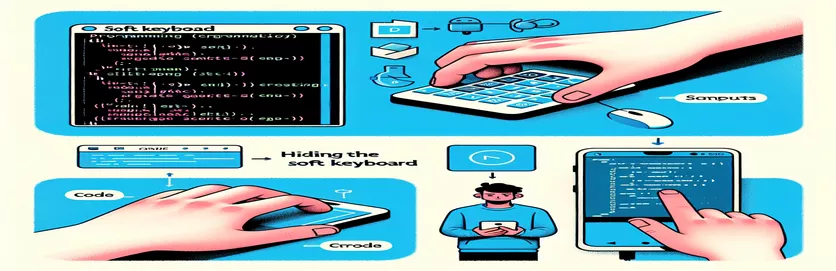Introduction au masquage du clavier Android
Lors du développement d'applications Android, il arrive parfois que vous deviez masquer le clavier logiciel par programmation. Ceci est particulièrement utile lorsque vous avez un EditText et un Button dans votre mise en page et que vous souhaitez que le clavier disparaisse après avoir cliqué sur le bouton.
Dans ce guide, nous explorerons des moyens simples et efficaces d'obtenir cette fonctionnalité. En suivant les étapes fournies, vous pourrez améliorer l'expérience utilisateur de votre application en gérant efficacement la visibilité du clavier.
| Commande | Description |
|---|---|
| getSystemService | Récupère un service au niveau du système par son nom ; ici, il est utilisé pour obtenir le InputMethodManager pour gérer le clavier. |
| hideSoftInputFromWindow | Masque le clavier logiciel de la fenêtre, en prenant un jeton et des indicateurs comme paramètres. |
| getCurrentFocus | Renvoie la vue actuelle ciblée dans l'activité, utilisée pour déterminer l'endroit où le clavier doit se cacher. |
| onClickListener | Configure un rappel qui se déclenche lorsqu'un clic sur une vue (par exemple, un bouton) est effectué. |
| dispatchTouchEvent | Intercepte les événements de mouvement de l'écran tactile avant qu'ils ne soient envoyés à la fenêtre, ce qui est utile pour une gestion tactile personnalisée. |
| windowToken | Renvoie un jeton qui identifie de manière unique la fenêtre associée à la vue, nécessaire pour masquer le clavier. |
Comprendre comment masquer le clavier Android
Dans l'exemple Java, le script importe d'abord les classes nécessaires telles que InputMethodManager, View, et EditText. Le onCreate La méthode configure la mise en page et initialise le EditText et Button. Lorsque le bouton est cliqué, le hideKeyboard la méthode est appelée. Cette méthode récupère la vue ciblée actuelle en utilisant getCurrentFocus, et si une vue est focalisée, elle utilise InputMethodManager pour masquer le clavier virtuel en appelant hideSoftInputFromWindow. Cela ferme efficacement le clavier lorsque vous cliquez sur le bouton.
Dans l’exemple Kotlin, des fonctionnalités similaires sont obtenues. Le script remplace le onCreate méthode pour définir la vue du contenu et initialiser le EditText et Button. L'écouteur de clic de bouton appelle le hideKeyboard méthode. De plus, le dispatchTouchEvent La méthode est remplacée pour masquer le clavier lorsque vous touchez à l’extérieur. Cette méthode vérifie si une vue est focalisée et masque le clavier à l'aide de InputMethodManager. Ces scripts améliorent l'expérience utilisateur en gérant efficacement la visibilité du clavier logiciel.
Fermeture du clavier logiciel Android par programme
Java pour le développement Android
import android.app.Activity;import android.view.View;import android.view.inputmethod.InputMethodManager;import android.widget.Button;import android.widget.EditText;import android.os.Bundle;public class MainActivity extends Activity {@Overrideprotected void onCreate(Bundle savedInstanceState) {super.onCreate(savedInstanceState);setContentView(R.layout.activity_main);EditText editText = findViewById(R.id.editText);Button button = findViewById(R.id.button);button.setOnClickListener(new View.OnClickListener() {@Overridepublic void onClick(View v) {hideKeyboard();}});}private void hideKeyboard() {View view = this.getCurrentFocus();if (view != null) {InputMethodManager imm = (InputMethodManager) getSystemService(Activity.INPUT_METHOD_SERVICE);imm.hideSoftInputFromWindow(view.getWindowToken(), 0);}}}
Masquer le clavier en touchant l'extérieur
Kotlin pour le développement Android
import android.app.Activityimport android.os.Bundleimport android.view.MotionEventimport android.view.Viewimport android.view.inputmethod.InputMethodManagerimport android.widget.EditTextimport android.widget.Buttonclass MainActivity : Activity() {override fun onCreate(savedInstanceState: Bundle?) {super.onCreate(savedInstanceState)setContentView(R.layout.activity_main)val editText = findViewById<EditText>(R.id.editText)val button = findViewById<Button>(R.id.button)button.setOnClickListener { hideKeyboard() }}private fun hideKeyboard() {val view = this.currentFocusview?.let { v ->val imm = getSystemService(Activity.INPUT_METHOD_SERVICE) as InputMethodManagerimm.hideSoftInputFromWindow(v.windowToken, 0)}}override fun dispatchTouchEvent(ev: MotionEvent): Boolean {if (currentFocus != null) {val imm = getSystemService(Activity.INPUT_METHOD_SERVICE) as InputMethodManagerimm.hideSoftInputFromWindow(currentFocus!!.windowToken, 0)}return super.dispatchTouchEvent(ev)}}
Techniques avancées de gestion du clavier Android
Un autre aspect important de la gestion du clavier logiciel Android consiste à gérer sa visibilité en réponse aux diverses interactions et configurations de l'utilisateur. Par exemple, vous souhaiterez peut-être que le clavier apparaisse automatiquement lorsqu'un EditText gagne le focus ou pour s’assurer qu’il se cache lors de la navigation entre les différents composants de l’interface utilisateur. Ceci peut être réalisé en utilisant le InputMethodManager ainsi que des rappels de cycle de vie tels que onResume et onPause.
De plus, vous pouvez contrôler le comportement du clavier en ajustant le android:windowSoftInputMode attribut dans le fichier manifeste de votre activité. Cet attribut vous permet de spécifier si le clavier doit ajuster la disposition de l'activité ou rester masqué jusqu'à ce que cela soit explicitement demandé. L'utilisation de ces configurations peut améliorer considérablement l'expérience utilisateur en fournissant une interface plus intuitive et plus réactive.
Questions courantes sur le masquage du clavier Android
- Comment masquer le clavier lorsqu'un EditText perd sa concentration ?
- Vous pouvez remplacer le onFocusChange auditeur du EditText et appelle InputMethodManager.hideSoftInputFromWindow.
- Puis-je afficher automatiquement le clavier lorsqu'un EditText se concentre-t-il ?
- Oui, utilisez InputMethodManager.showSoftInput dans le onFocusChange auditeur.
- Comment puis-je cacher le clavier dans un fragment ?
- Appel InputMethodManager.hideSoftInputFromWindow dans le contexte de la vue du fragment.
- Qu'est-ce que android:windowSoftInputMode utilisé pour?
- Il spécifie la manière dont le clavier interagit avec la disposition de l'activité, par exemple en redimensionnant ou en restant masqué.
- Comment masquer le clavier lorsque je touche à l'extérieur d'un EditText?
- Passer outre dispatchTouchEvent dans votre activité pour vérifier les événements tactiles en dehors du EditText.
- Puis-je forcer le clavier à rester caché ?
- Oui, en définissant android:windowSoftInputMode à stateHidden dans le manifeste.
- Comment détecter si le clavier est actuellement visible ?
- Utiliser getWindowVisibleDisplayFrame pour comparer la zone visible de l'écran avec la hauteur de la vue racine.
- Est-il possible de masquer le clavier par programme en cliquant sur un bouton ?
- Oui, appelle InputMethodManager.hideSoftInputFromWindow dans le bouton onClickListener.
Points clés à retenir sur le masquage du clavier Android
En conclusion, la gestion du clavier logiciel Android est cruciale pour améliorer l'expérience utilisateur dans votre application. En utilisant InputMethodManager, vous pouvez masquer ou afficher le clavier par programmation en fonction des interactions de l'utilisateur telles que des clics sur des boutons ou des événements tactiles. De plus, la configuration du android:windowSoftInputMode L'attribut dans votre fichier manifeste vous permet de contrôler plus précisément le comportement du clavier. La mise en œuvre de ces méthodes garantit que la présence du clavier n'interfère pas avec la convivialité de l'application, offrant ainsi une interface fluide et intuitive aux utilisateurs.